Как изменить браузер по умолчанию на телефоне и ПК: детальная инструкция
 Как сделать другой браузер основным (иллюстративное фото: Freepik)
Как сделать другой браузер основным (иллюстративное фото: Freepik)
Изменение браузера по умолчанию на вашем устройстве может значительно улучшить удобство работы и персонализацию. Независимо от того, пользуетесь ли вы телефоном или ПК, этот процесс легко настроить всего за несколько минут.
О том, как выбрать браузер по умолчанию для разных операционных систем, включая Android, iOS, Windows и macOS, рассказывает РБК-Украина (проект Styler) со ссылкой на сайт о компьютерах, новейших технологиях и гаджетах PCMag.
Windows 11
Для Windows 11 Edge является браузером по умолчанию. Изначально Microsoft сделала затруднительным для людей изменение браузера по умолчанию на другой. Но после серии жалоб компания облегчила этот процесс.
Чтобы изменить браузер по умолчанию, перейдите в "Настройки", затем "Приложения" и "Приложения по умолчанию". Прокрутите экран вниз и выберите браузер, который вы хотите установить по умолчанию. Нажмите кнопку "Установить по умолчанию".
Это действие изменяет браузер по умолчанию для большинства файлов, связанных с браузером, включая HTM, HTML, HTTP и HTTPS. Однако некоторые веб-файлы по-прежнему связаны с Microsoft Edge.
Чтобы полностью переключиться, прокрутите экран вниз и найдите другие расширения, такие как SHTML, XHT, XHTML и FTP. Нажмите на конкретное расширение среди них и выберите из списка свой предпочтительный браузер.
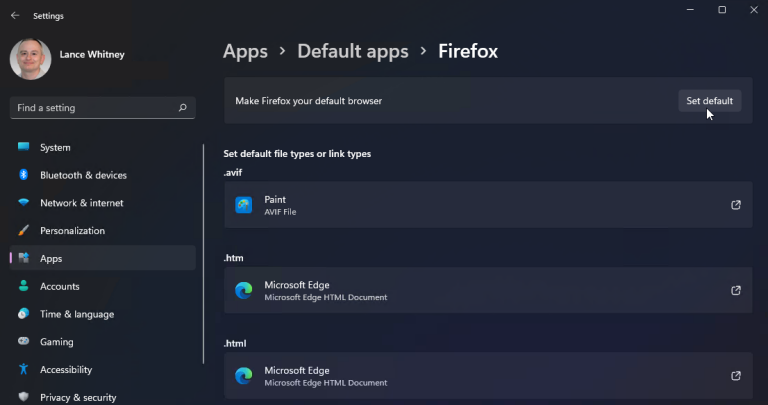
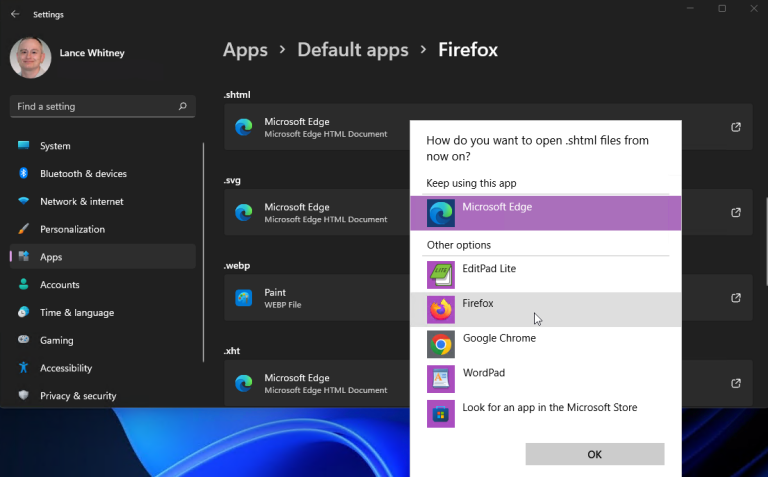
Как изменить бразуер по умолчанию на Windows 11 (фото: PCMag)
Windows 10
В Windows 10 Microsoft заменила Internet Explorer браузером Edge, который получил обновление на основе Chromium в 2020 году. Естественно, Microsoft рекомендует вам оставаться на своем собственном браузере, но вы можете изменить его по умолчанию.
Перейдите в "Настройки", затем "Приложения" и "Приложения по умолчанию". Прокрутите список приложений вниз и нажмите на "Веб-браузер". Выберите из Firefox, Chrome или другой программы, которая уже установлена или которую вы можете загрузить из Microsoft Store.
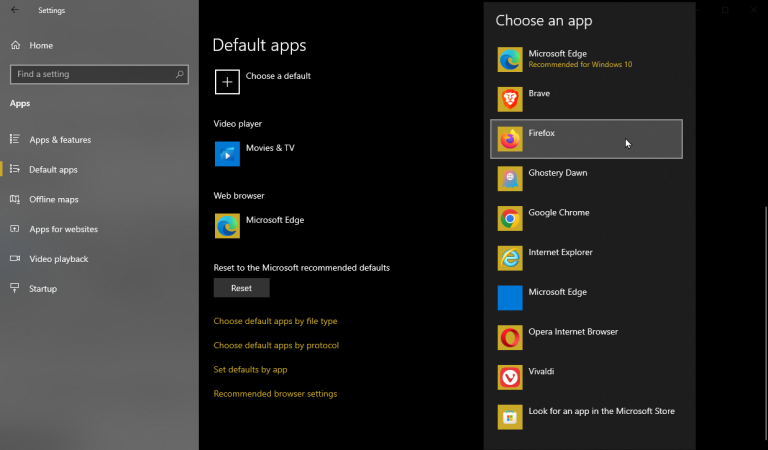
Как изменить бразуер по умолчанию на Windows 10 (фото: PCMag)
Windows 8.1
В Windows 8.1 вы изначально застряли с Internet Explorer в качестве браузера по умолчанию. Переключите его, открыв панель Charms и нажав на значок "Настройки". На панели "Параметры" перейдите в "Изменить настройки ПК", "Поиск и приложения" и "По умолчанию".
Отсюда процесс аналогичен процессу в Windows 10. Выберите текущий браузер по умолчанию и измените его на выбранный вами браузер.
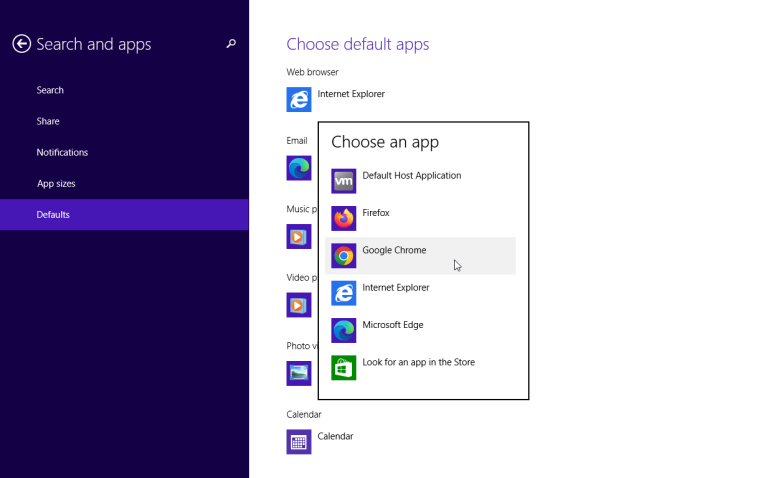
Как изменить бразуер по умолчанию на Windows 8.1 (фото: PCMag)
Windows 7
Microsoft прекратила предлагать обновления безопасности для Windows 7 в январе 2020 года, поэтому вам следует подумать о переходе на более современную и безопасную ОС. В противном случае Internet Explorer является браузером по умолчанию, хотя процесс его изменения отличается от Windows 10 и 8.1.
Откройте Панель управления в виде значка, перейдите в "Стандартные программы" и нажмите ссылку "Установить стандартные программы".
Выберите браузер, который вы хотите использовать по умолчанию. Статус указывает, что новый браузер в настоящее время имеет X из определенного числа значений. Нажмите "Установить эту программу по умолчанию", и статус должен измениться.
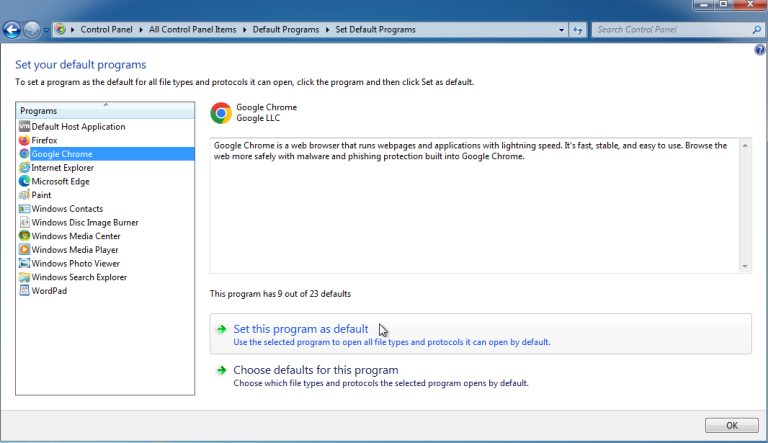
Как изменить бразуер по умолчанию на Windows 7 (фото: PCMag)
macOS
Изменение браузера по умолчанию на Mac происходит быстро и безболезненно. На своем Mac нажмите меню Apple в верхнем левом углу экрана, откройте Системные настройки и нажмите значок "Общие". На этом экране нажмите раскрывающийся список рядом с "Веб-браузер по умолчанию" и измените выбор на предпочтительную программу.
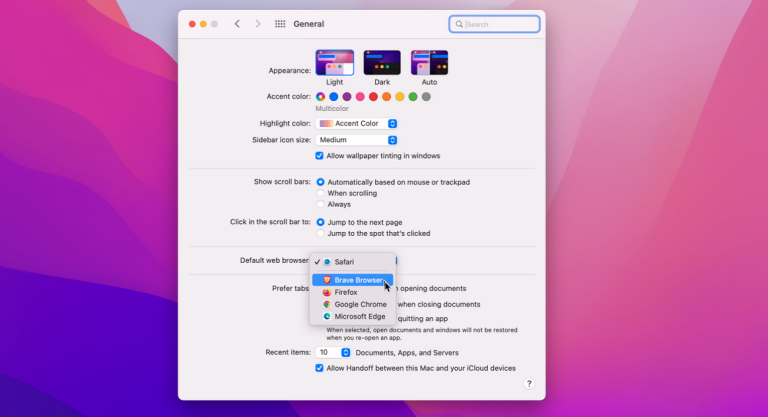
Как изменить бразуер по умолчанию на macOS (фото: PCMag)
iOS и iPadOS
В прошлом Apple не позволяла вам менять браузер по умолчанию на своем iPhone или iPad, но это было изменено с iOS 14 и iPadOS. Чтобы переключить браузер по умолчанию с Safari на любой другой, перейдите в "Настройки".
Прокрутите вниз и выберите браузер, который вы хотите - Chrome, Firefox, Edge или что-то другое. Нажмите на запись "Приложение браузера по умолчанию" и выберите тот, который вы хотите использовать.
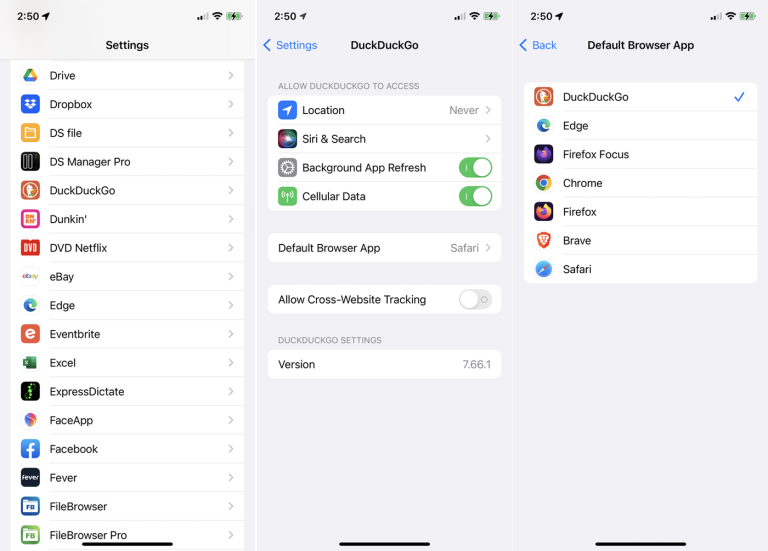
Как изменить бразуер по умолчанию на iOS и iPadOS (фото: PCMag)
Android
Чтобы установить Google Chrome в качестве браузера по умолчанию на Android, вам нужно перейти в настройки телефона. Эти параметры будут отличаться в зависимости от производителя, но вы можете, как правило, провести пальцем вниз от верхней части экрана и нажать на значок шестеренки, чтобы войти в меню.
Найдите опцию "Приложения" или "Приложения и уведомления". Нажмите на настройку "Приложения по умолчанию". Коснитесь на запись "Приложение браузера" и выберите Chrome в качестве нового браузера по умолчанию.
Чтобы установить Firefox в качестве браузера по умолчанию, нажмите на значок с тремя точками в нижнем правом углу приложения и выберите "Настройки". На экране включите переключатель "Установить как браузер по умолчанию".
Если появится окно с вопросом, хотите ли вы установить Firefox в качестве браузера по умолчанию, выберите Firefox и нажмите "Установить по умолчанию". В противном случае нажмите на запись "Приложение браузера" и измените браузер по умолчанию на Firefox.
Для Edge нажмите на значок с тремя точками и выберите "Настройки". Прокрутите экран "Настройки" вниз и нажмите "Установить Microsoft Edge по умолчанию".
Появится окно с вопросом, хотите ли вы установить Microsoft Edge в качестве браузера по умолчанию. Нажмите кнопку "Да, давайте сделаем это". На экране "Приложения по умолчанию" выберите "Приложение браузера" и выберите Edge в качестве нового браузера по умолчанию.
Для других браузеров Android, таких как Brave, Opera, Vivaldi и DuckDuckGo, перейдите непосредственно на экран "Приложения по умолчанию" в разделе "Настройки". Нажмите на запись "Приложение браузера" и измените по умолчанию на предпочтительный браузер.

Как изменить бразуер по умолчанию на Android (фото: PCMag)
У нас также есть материал о том, как легко управлять разрешениями, которые вы дали сайтам в популярных браузерах.
А еще мы писали, что Microsoft Edge может стать вашим новым любимым браузером из-за этих весомых причин.

